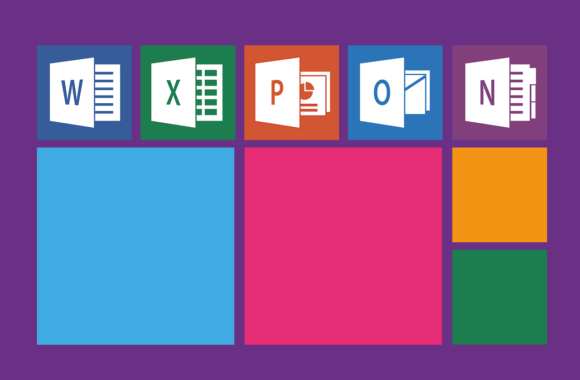エクセルの「オブジェクト」とは具体的に何? 挿入方法は?

エクセル(Excel)を使っていたり参考書などを読んだりしていると時々説明なしで出て来る「オブジェクト」という言葉は、セルから独立して操作できる対象全般を指していますが、VBAではセルもまた1つのオブジェクトです。少し理解しづらいところのある「オブジェクト」の概念と、エクセルでの挿入方法を易しく解説していきましょう。
目次
エクセルにおける「オブジェクト」とは
「オブジェクト」と言っても幅広い
エクセルで「オブジェクト」と言っても様々なものがあります。エクセルのワークシート上で使われる「オブジェクト」と呼ばれるものもあれば、プログラミング用語でも「オブジェクト」が使われます。
オブジェクトを辞書で引くと、「対象」「客観」という意味になります。ここから、簡単に述べるとエクセルやプログラミングでは「オブジェクト」と言うのは作業を行う「対象」ということになります。
ここからはエクセルのワークシートと、プログラミングのオブジェクトを別々に見ていきましょう。
エクセルワークシートの「オブジェクト」
エクセルで「オブジェクト」と呼ばれるものは、一般的には次のようなものになります。
- 図形
- グラフ
- スマートアート
- ファイル
ワークシート上に挿入できるものが基本的には「オブジェクト」と言われるようですね。セルの中に挿入するのではなく、セルから独立していてワークシート上で自由に移動ができるもの、と覚えておくと良いでしょう。
ワードなどのファイルを挿入する時には「オブジェクト」という言葉がそのまま出て来ますが、図形やグラフなども挿入後に選択などの操作をしようとする場合にはまとめて「オブジェクト」と呼ばれるようになります。
VBAプログラミングで使われる「オブジェクト」
上に挙げたものとは別に、プログラミングで使われるエクセルの「オブジェクト」があります。VBA(Visual Basic for Applications)と言われるエクセルやワードなどソフトの拡張機能があるのですが、VBAで指す「オブジェクト」はエクセルのワークシート上の「オブジェクト」とはまたちょっと違ってきます。
VBAでは「オブジェクト」は操作可能なあらゆる対象を指します。エクセルの「セル」や「シート」などもオブジェクトの一種となります。エクセル上では、こちらの意味のオブジェクトのうち、特にセルに属せず独立して操作できるものをオブジェクトと呼んでいるわけですね。
VBAに関しては以下の記事で詳しく説明しているので、興味がある方は是非読んでみましょう。
IT用語として「オブジェクト」という単語を使うとなると、こちらのプログラミング用語として使われることがほとんどです。プログラムを作る際に手順よりも「対象」に目を向けることをオブジェクト指向とも言います。
図やファイルなどの「オブジェクト」の挿入の仕方は?
ここからは、エクセルワークシート上で図やグラフなどの「オブジェクト」を挿入する方法について説明していきましょう。
まずは「図形」の挿入の仕方ですが、次の記事を参考にしてみて下さい。
こちらの記事はワードでの図形の挿入の手順ですが、エクセルでも手順はほぼ変わりません。エクセルでの「図形」や「グラフ」はホームタブ「挿入」の次の個所から挿入できます。
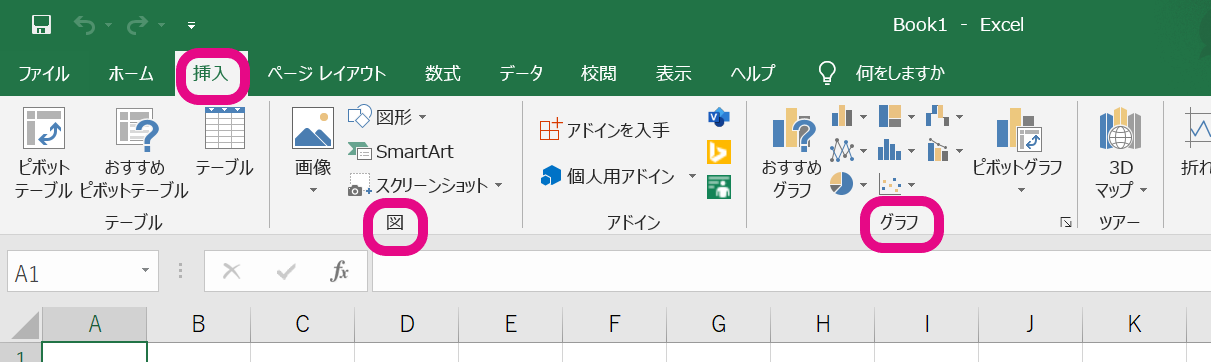
次に、エクセルのワークシート上で他のワードやエクセルのファイル、メールなどを「オブジェクト」として挿入する方法をご紹介します。今回はワードのファイルを挿入してみましょう。
ホームタブ「挿入」から「テキスト」→「オブジェクト」を選択します。
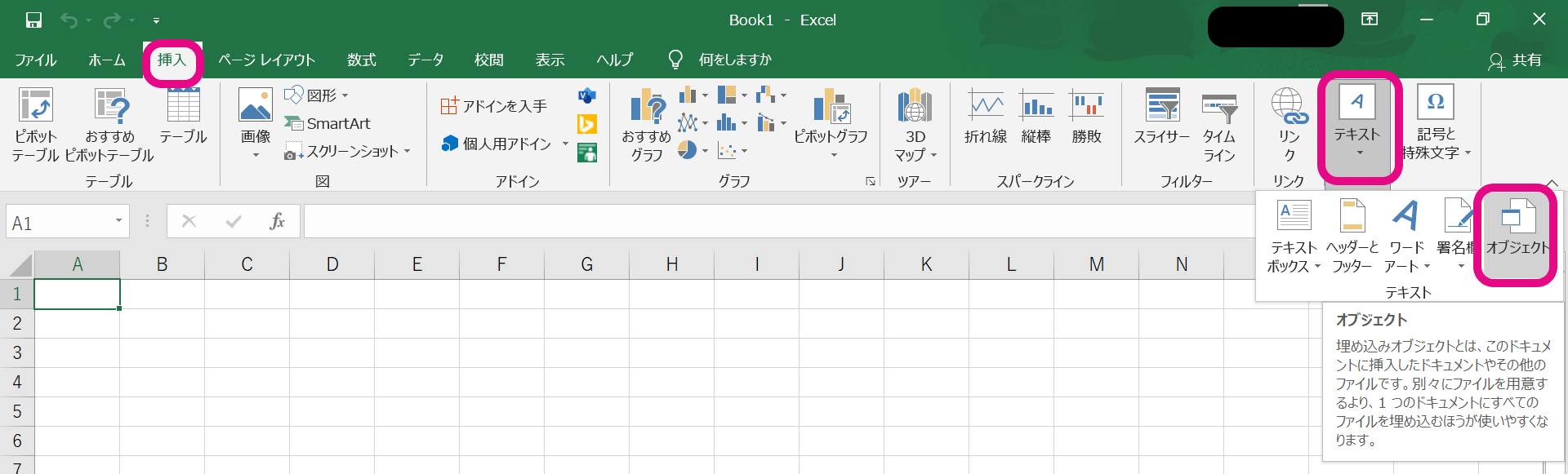
「ファイルから」の「参照」より挿入したいファイルを選択します。
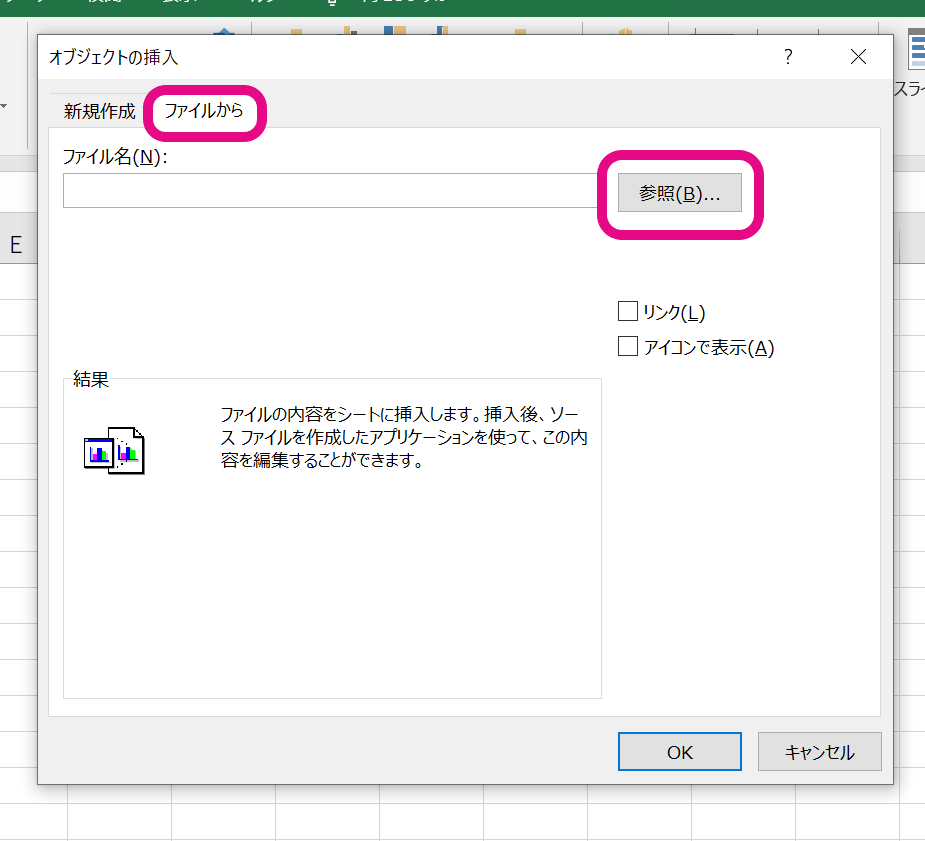
選択できたら「OK」を押しましょう。
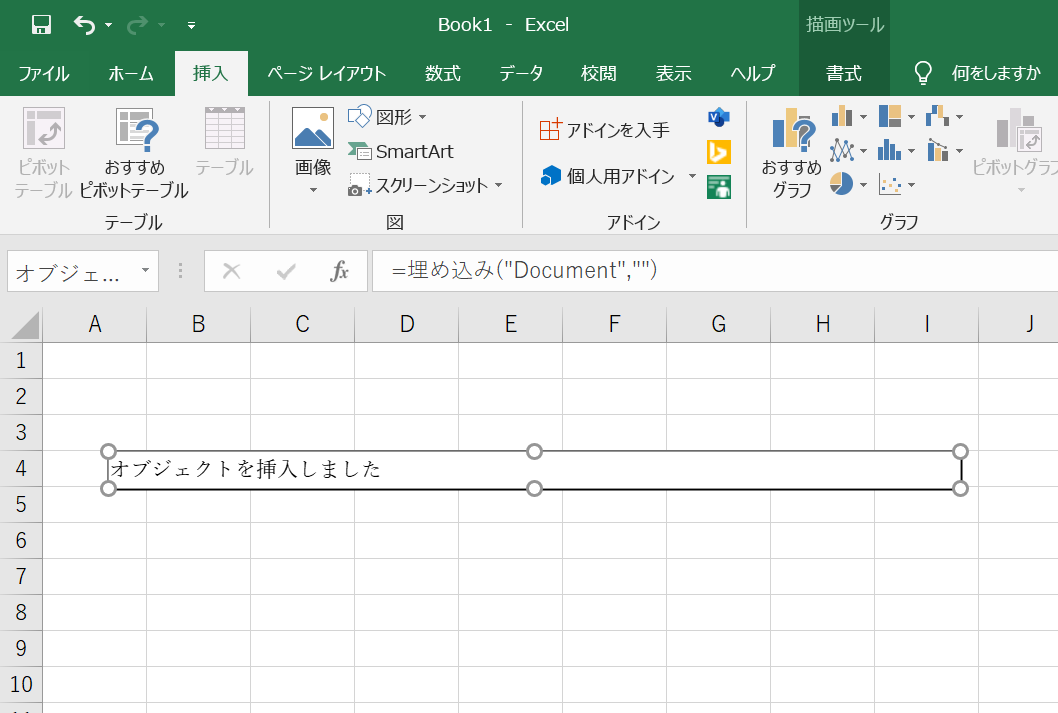
挿入できました。このオブジェクトはシート内で移動も可能な上、選択すればエクセルの画面上でもワードの編集が可能となります。もちろん、ワードからエクセルにも同様に挿入できます。
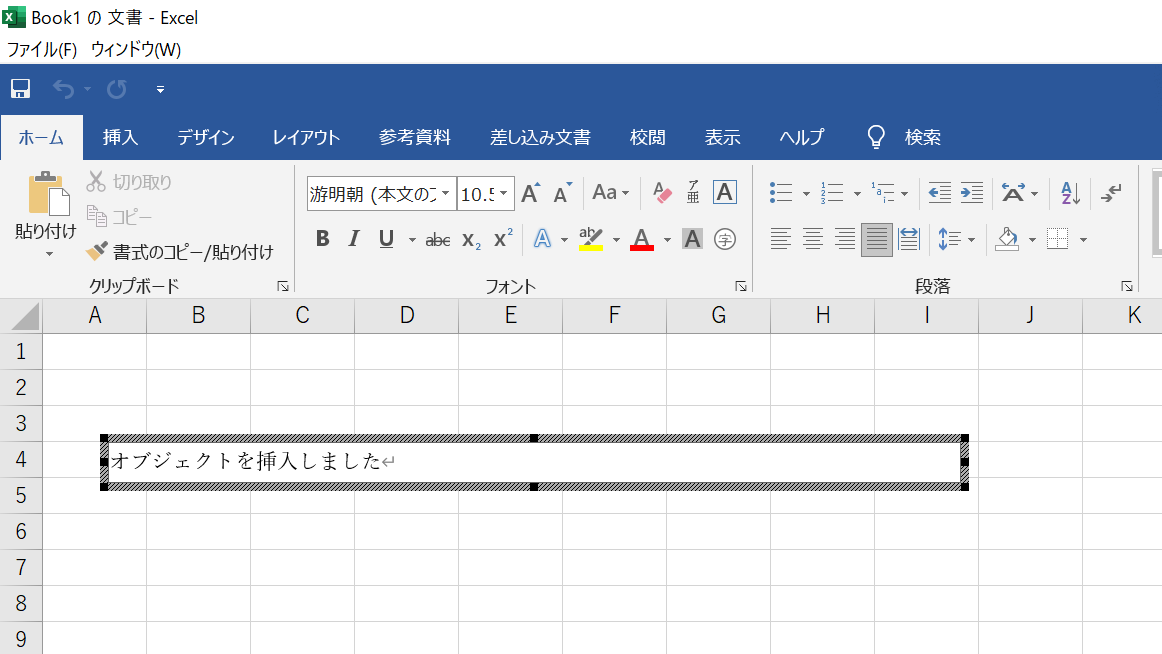
エクセルやプログラミングを学びたい
本質的には「オブジェクト」はコンピューターにおける「操作の対象」のことで、エクセルではそれらのうち特にセルから独立してシート上に挿入できるものをオブジェクトと呼んでいます。最初は理解しにくいかもしれませんが、意味の「根っこ」を把握することでエクセルやパソコン全体がぐっと分かりやすくなってきます。
当スクールでは、エクセルだけでも入門から実践、資格取得、VBAプログラミングまで様々なコースをご用意しています。